
Ta programska oprema bo zagotovila, da bodo vaši gonilniki delovali in vas tako varovala pred pogostimi napakami računalnika in okvaro strojne opreme. Preverite vse svoje voznike zdaj v treh preprostih korakih:
- Prenesite DriverFix (preverjena datoteka za prenos).
- Kliknite Zaženite optično branje najti vse problematične gonilnike.
- Kliknite Posodobi gonilnike da dobite nove različice in se izognete sistemskim okvaram.
- DriverFix je prenesel 0 bralci ta mesec.
Mnogi uporabniki imajo AMD grafične kartice v svojih računalnikih poročale o težavi s skaliranjem GPU. Zdi se, da po posodobitvi grafičnih kartic na določeno različico skaliranje GPU preneha delovati. To težavo običajno povzroči nezdružljivi nameščeni gonilniki.
Če naletite na to težavno težavo, upoštevajte naše popravke.
Kaj storiti, če skaliranje AMD GPU ne deluje?
1. Posodobite sistem Windows
- Pritisnite gumb Start> odpri Nastavitve.
- Kliknite Posodobitve in varnost.
- Izberite Windows Update.
- Kliknite Preveri za posodobitve.

- Če najde kakršne koli posodobitve, naj dokonča postopek in znova zažene računalnik.
- Po ponovnem zagonu računalnika preverite, ali je posodobitev sistema Windows odpravila težavo.
2. Spremenite nastavitve monitorja
- Onemogoči Prilagajanje GPU
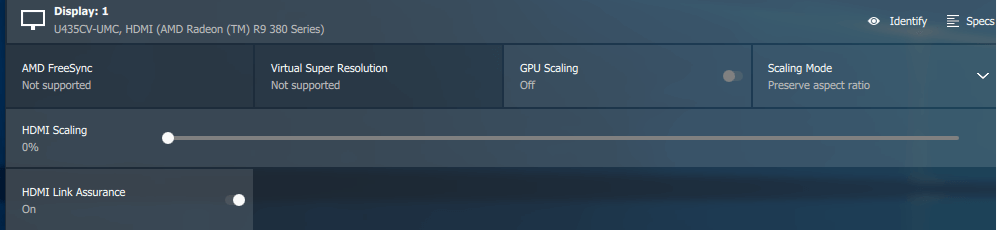
- Odprite možnosti monitorja in preverite, ali ponuja možnost Ohrani razmerje stranic. Če se, omogočite to možnost in preverite, ali odpravlja težavo.
Obširno smo pisali o zrušitvi gonilnikov AMD v sistemu Windows 10. Za več informacij si oglejte ta priročnik.
3. Izvedite čisto odstranitev in znova namestite gonilnik GPU
- Prenesi Pripomoček za čiščenje AMD za vašo različico sistema Windows.
- Odprite mesto za prenos in zaženite AMDCleanupUtility.exe
- Na vprašanje, ali želite zagnati pripomoček v varnem načinu, izberite Da.
- Izberite v redu na zahtevo za odstranitev vseh komponent AMD.
- Počakajte, da se postopek konča, in izberite med njimi Ogled poročila ali Končajte, da zaprete nastavitev.
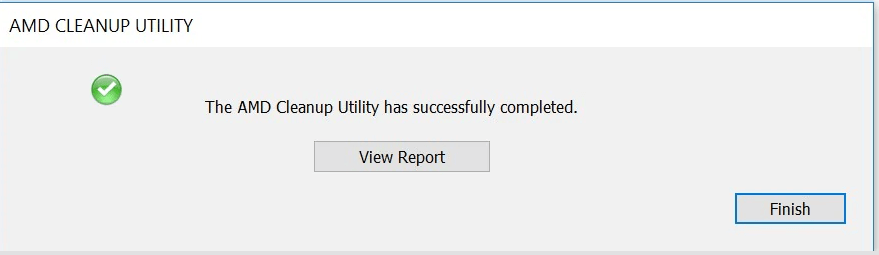
- Na zahtevo za ponovni zagon računalnika izberite Da.
- Pojdi na AMD uradno spletno mesto in vnesite podrobnosti GPU-ja, da prenesete potrebne gonilnike.
- Namestite gonilnike in preverite, ali je težavo odpravil.
Lažja rešitev bi bila uporaba profesionalnega orodja, ki samodejno skrbi za ta postopek. V nekaj minutah lahko poišče ustrezne gonilnike GPU in jih prav tako hitro namesti.
Z le nekaj kliki ga lahko nastavite tako, da ta postopek izvede na varen način, ne da bi pri tem škodoval svojim uporabniškim podatkom.
 Če ste igralec, producent fotografij / videov ali se dnevno ukvarjate s kakršnimi koli intenzivnimi vizualnimi poteki dela, potem že veste, kako pomembna je vaša grafična kartica (GPU).Če želite zagotoviti, da bo vse potekalo gladko, in se izognili kakršnim koli napakam gonilnikov GPU, uporabite vse pomočnik za posodobitev gonilnikov, ki bo rešil vaše težave s samo nekaj kliki, in toplo priporočamo DriverFix.Za varno posodabljanje gonilnikov sledite tem preprostim korakom:
Če ste igralec, producent fotografij / videov ali se dnevno ukvarjate s kakršnimi koli intenzivnimi vizualnimi poteki dela, potem že veste, kako pomembna je vaša grafična kartica (GPU).Če želite zagotoviti, da bo vse potekalo gladko, in se izognili kakršnim koli napakam gonilnikov GPU, uporabite vse pomočnik za posodobitev gonilnikov, ki bo rešil vaše težave s samo nekaj kliki, in toplo priporočamo DriverFix.Za varno posodabljanje gonilnikov sledite tem preprostim korakom:
- Prenesite in namestite DriverFix.
- Zaženite programsko opremo.
- Počakajte, da DriverFix zazna vse vaše napačne gonilnike.
- Aplikacija vam bo zdaj pokazala vse gonilnike, ki imajo težave, in samo izbrati morate tiste, ki bi jih radi popravili.
- Počakajte, da aplikacija prenese in namesti najnovejše gonilnike.
- Ponovni zagon računalnik, da spremembe začnejo veljati.

DriverFix
GPU naj bo na vrhuncu njihove zmogljivosti, ne da bi skrbeli za njegove gonilnike.
Obiščite spletno mesto
Omejitev odgovornosti: ta program je treba nadgraditi z brezplačne različice, da lahko izvede nekatera posebna dejanja.
4. Izvedite obnovitev sistema
- Pritisnite gumb Start> odpri Nastavitve
- Pojdi do Posodobitve in varnost > Okrevanje
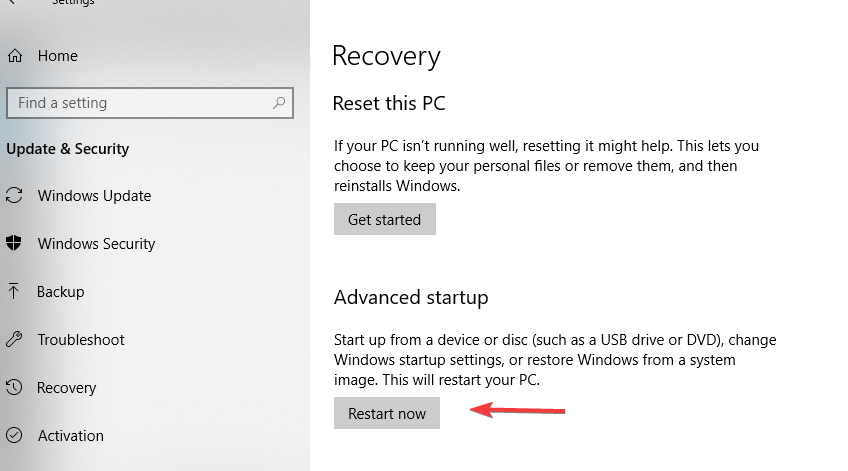
- Pod Napredni zagon možnost, kliknite Znova zaženite zdaj
- Počakajte, da se računalnik znova zažene
- V Izberite možnost zaslona, pojdite na Odpravljanje težav> Napredne možnosti
- Izberite Obnovitev sistema > Izberite svoj račun in po potrebi vnesite geslo> pritisnite Nadaljujte
- Izberite obnovitveno točko in zaženite postopek.
Upamo, da so vam naše rešitve pomagale odpraviti to težavo. Če se vam je ta članek zdel koristen, pustite komentar v spodnjem oddelku za komentarje.
PREBERITE TUDI:
- Evo, zakaj Microsoft na Intel PC-je nameni posebne posodobitve AMD64
- Kako popraviti jecljanje in zamrznitev Conan Exiles na procesorjih AMD
- POPRAVEK: Težave z zaslonom za posodobitev gonilnikov AMD v sistemu Windows 10, 8.1


